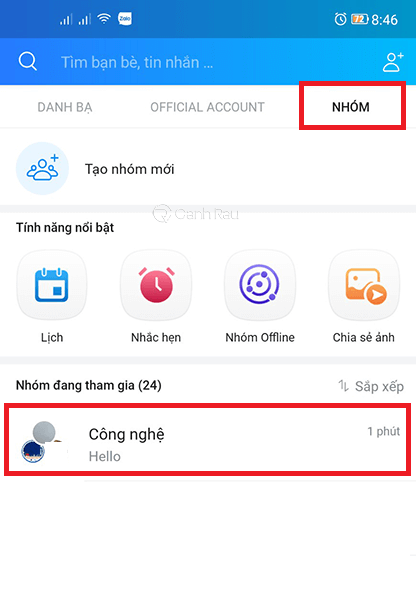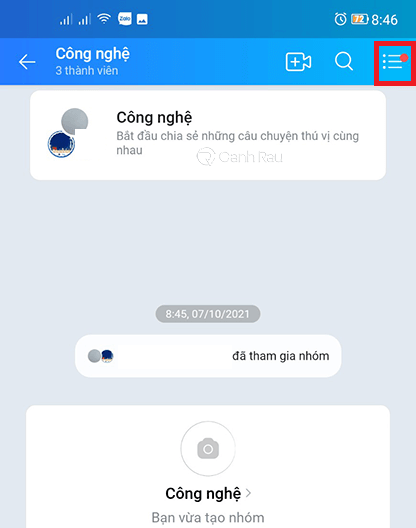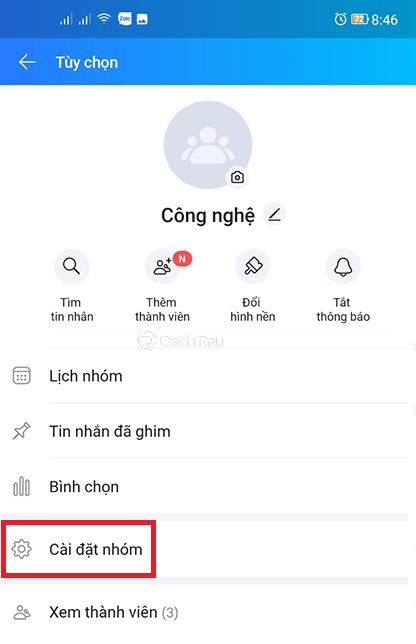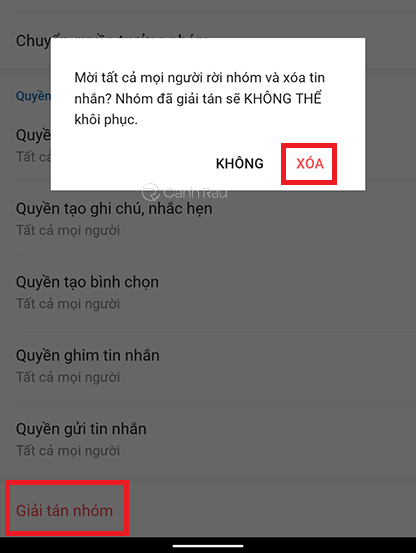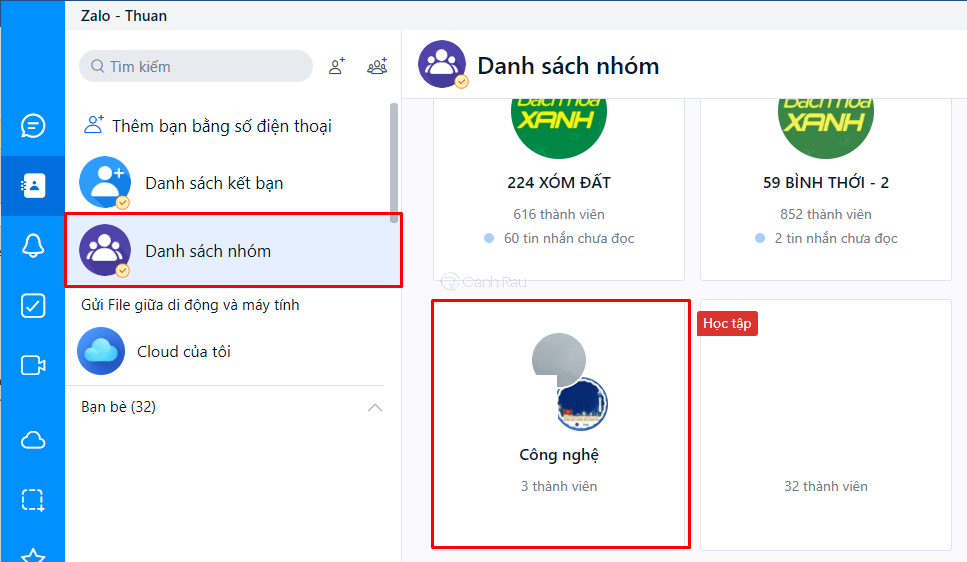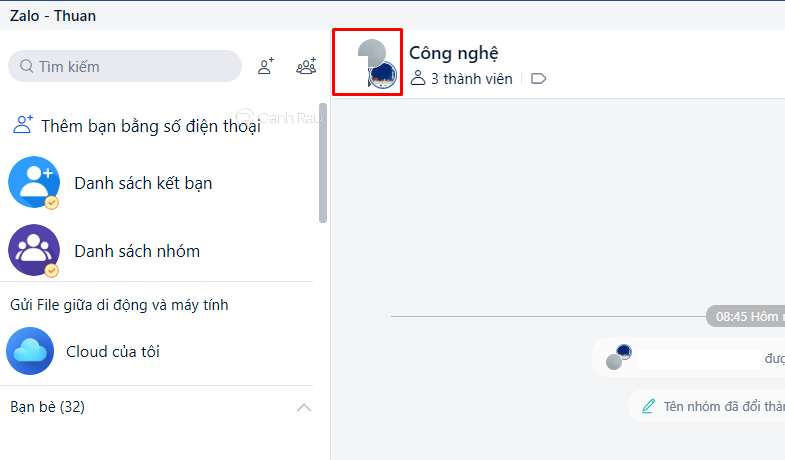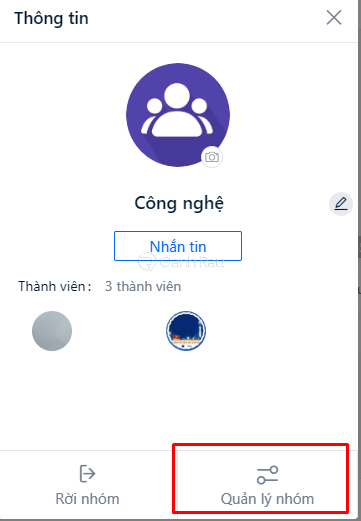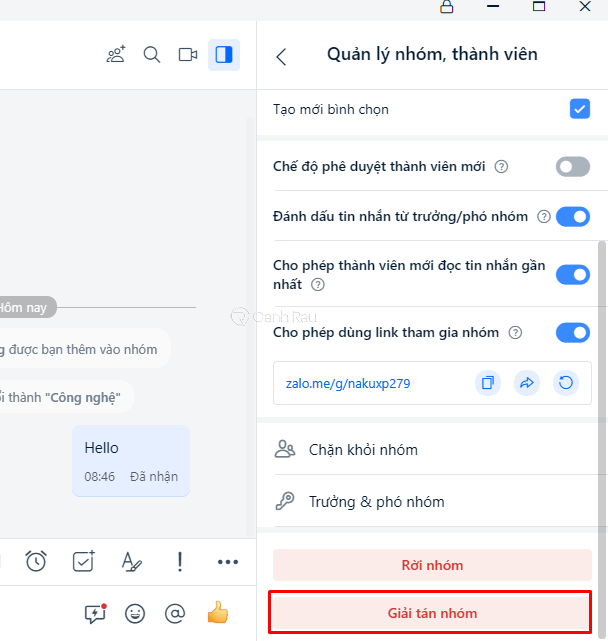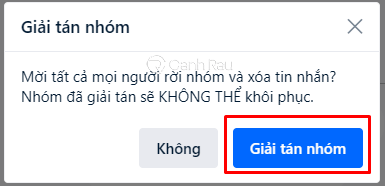Như các bạn đã biết, Zalo hiện đang là một trong những ứng dụng nhắn tin, gọi điện phổ biến nhất tại Việt Nam. Đặc biệt, phần mềm này cũng hỗ trợ người dùng lập các group chat để trò chuyện với nhiều người khác. Nhưng nếu như bạn đang là trưởng nhóm Zalo của một group Zalo không còn hoạt động nữa thì có cách nào để xóa bỏ nhóm chat này hay không? Mời bạn hãy cùng Canhrau theo dõi bài viết này để có câu trả lời nhé.
Ghi chú: Bạn cần biết rằng, một khi nhóm Zalo đã được xóa bỏ thì nó sẽ không còn có cách nào để khôi phục lại được. Do đó, bạn hãy suy nghĩ thật kỹ trước khi hành động nhé.
Nội dung chính:
Hướng dẫn cách xóa nhóm Zalo trên điện thoại
Ngày nay, đa số mỗi người chúng ta đều có sẵn một chiếc điện thoại thông minh để sử dụng. Việc sử dụng Zalo trên điện thoại giúp bạn có thể nhanh chóng nhắn tin, trò chuyện với bạn bè mọi lúc mọi nơi (miễn là có kết nối mạng internet). Dưới đây là các bước xóa nhóm Zalo trên điện thoại dành cho bạn:
Bước 1: Từ điện thoại, bạn hãy khởi động ứng dụng Zalo. Tại thanh công cụ bên dưới màn hình, bạn hãy click vào biểu tượng Danh bạ > Nhóm.
Bước 2: Nhấn vào nhóm Zalo bạn muốn giải tán.
Bước 3: Tiếp tục nhấn vào biểu tượng Ba dấu chấm gạch ngang của nhóm nằm ở phía trên màn hình.
Bước 4: Bạn hãy kéo màn hình xuống phía dưới và chọn Cài đặt nhóm.
Bước 5: Click vào dòng Giải tán nhóm nằm ở phía dưới cùng.
Bước 6: Hệ thống sẽ xác nhận lại rằng bạn có thực sự muốn xóa nhóm Zalo này hay không? Nếu như đây là quyết định của bạn, hãy nhấn vào nút Xóa nhé.
Hướng dẫn cách xóa nhóm Zalo trên máy tính
Đối với người dùng văn phòng, việc sử dụng Zalo trên máy tính giúp bạn có thể nhanh chóng nhắn tin, trò chuyện, trao đổi file với bạn bè, đồng nghiệp. Nếu như bạn muốn xóa nhóm Zalo của mình khi đang sử dụng máy tính, các bước hướng dẫn bên dưới sẽ dành cho bạn:
Bước 1: Khởi động phần mềm Zalo trên máy tính của bạn. Trên thanh công cụ nằm ở góc trái màn hình, bạn hãy nhấn vào biểu tượng Danh bạ rồi chọn Danh sách nhóm.
Bước 2: Bạn hãy nhấn chuột vào nhóm Zalo mà mình cần giải tán đi nhé.
Bước 4: Trên giao diện chat của nhóm, bạn hãy click chuột vào ảnh của nhóm nằm ở phần phía trên của màn hình.
Bước 5: Một cửa sổ nhỏ về thông tin của nhóm sẽ được hiển thị. Lúc này, bạn hãy nhấn vào mục Quản lý nhóm bên tay phải.
Bước 6: Tại dòng dưới cùng, bạn hãy nhấn vào dòng chữ Giải tán nhóm.
Bước 7: Chọn Giải tán nhóm để hoàn tất quá trình xóa group Zalo.
Trên đây là bài viết ngắn giới thiệu 2 cách xóa nhóm trên Zalo bằng cách sử dụng điện thoại và máy tính. Nếu bạn gặp bất cứ khó khăn nào trong quá trình thực hiện thì hãy để lại lời nhắn trong phần bình luận bên dưới để Canhrau kịp thời hỗ trợ nhé.